Як і як відкрити архіви блискавки та RAR

- 1194
- 2
- Chris Schmeler
Не так багато часу минуло, оскільки простір на диску потрібно було оцінити та захищати. Жисткі колеса тоді були невеликою потужністю і коштували казкових грошей, однак, як комп’ютери взагалі. Мережі передачі даних також не мали великої пропускної здатності, тому мені довелося плекати майже кожну кілобайт. Тоді користувачі безжально видалили непотрібні або застарілі дані, а також для передачі іншим людям вони ретельно відібрали файли та документи. Тоді для зручності та заощадження простору були розроблені архіватори.

Щоб зберегти простір на диску, деякі файли повинні бути стиснуті
Вони негайно стали необхідною справою на комп’ютері маленького компетентного користувача. З появою графічного середовища в операційних системах вони також еволюціонували, придбали інтерфейси і знову вступили до "набору джентльмена", а не лише для "просунутих", але і для самих звичайних людей. Залежно від використовуваного алгоритму стиснення, який у світі дійсно багато, вони створюють архів із відповідною роздільною здатністю з файлів. За замовчуванням Windows створило можливість, наприклад, відкрити стиснуті поштові пакети та створити їх; однак, третєпартійні рішення все ще вище, ніж ефективність та швидкість роботи.
Робота з архівами
Щоб створити архів блискавки, вам навіть не потрібно встановлювати програми. Як ми вже згадували, у Windows є така функціональність "поза коробкою". Клацніть з правою кнопкою миші на каталозі, який потрібно додати до архіву, і виберіть "Стисніть". З'явиться прогрес, і файл із розширенням ZIP з’явиться в поточному каталозі. Щоб відкрити його на комп’ютер, натисніть ще раз за допомогою правої кнопки та виберіть те саме ім’я. Архівний файл може бути скопійований, надісланий електронною поштою або записати на компакт-диск або флеш-накопичувач. Суть полягає в тому. Але я мушу сказати, що Zip не став фактично стандартом, оскільки він має досить сильного конкурента. Правда, для користувача це трохи складніше, оскільки він не буде працювати, щоб відкривати архів RAR без спеціальної програми, ви повинні поставити додаткове програмне забезпечення. Цей формат є власником архівника Winrar, який використовується багатьма у всьому світі. Як і Zip, він стискає файли та папки, вбудований у контекстне меню Windows, за винятком того, що його інтерфейс трохи складніший. Справа в тому, що для створення архіву потрібно буде вказати деякі параметри, наприклад, де саме на комп’ютері, щоб зберегти отриманий файл, ступінь стиснення, розмір файлу, якщо ви хочете кілька архівів та пароля, який тоді вам потрібно буде ввести при розпакуванні. Треба сказати, що це досить ефективний захист ваших даних, оскільки без цього пароля архів просто не відкриється.
Загалом, є й інші програми для створення поштового файлу та їх відкриття, за винятком вбудованого. Наприклад, це Вінзіп, який також дуже популярний. Але в останні роки є й інші рішення, вони швидко та систематично підкорюють ринок. Ми маємо на увазі 7zip, архів з відкритим кодом -. Його можна безкоштовно завантажити з офіційного веб -сайту для всіх загальних операційних систем, і він може працювати з переважною більшістю архівів. Він також вбудований у контекстне меню, тому для звичайного користувача його використання не складно. Оскільки ви можете відкрити rar або zip -файл не лише спеціальними програмами, але і 7zip, а також насправді, щоб створити ці архіви, він швидко став популярним рішенням для багатьох людей. Справа в тому, що він безкоштовний, оскільки він розроблений під ліцензією GNU/GPL, тому він став чудовою альтернативою комерційним продуктам. І його здатність працювати з такими екзотичними форматами для звичайного користувача, як GZIP, BZIP2 або TAR, формати Linux лише додають до нього. Щоб налаштувати архів для роботи з будь -яким типом стиснених файлів, запустіть його робоче вікно від імені адміністратора в контекстному меню, виберіть "Налаштування" та, вкладаючи необхідні чеки, натисніть кнопку ОК. Тепер будь -який об’єкт з цією роздільною здатністю, доданою таким чином, буде виявлений за замовчуванням у цій програмі.
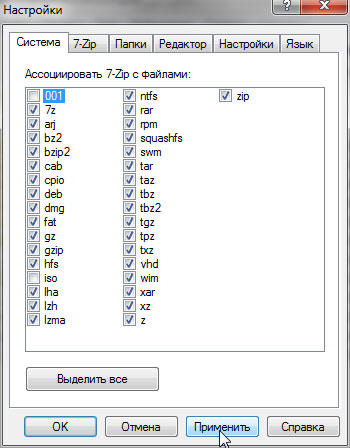
Таким чином, розпалювання архіву на комп’ютері для користувача, як правило, зводиться, щоб натиснути на нього правою кнопкою та вибрати рядок у меню. Переважна більшість цих файлів просто стискаються, без сегментації та захисту паролем, щоб ви могли вільно їх відкрити. Якщо ви вибрали елемент "Відкрити за допомогою програми", як би він не називався, ліворуч від верхньої частини його вікна є кнопка "витяг". У цьому вікні ви можете вибрати, які файли та папки із вмісту архіву розпаковуються на комп'ютер, оскільки, можливо, вам це не потрібно повністю. Для цього виберіть їх і після цього натисніть на "Витяг". Програма запитає вас, де саме вам потрібно розпакувати ці файли. Ще один варіант, як ми вже говорили, виберіть пункт "витяг тут" у контекстному меню, тоді розпакування буде здійснено в поточному каталозі, і програма не покаже вам ваше робоче вікно.
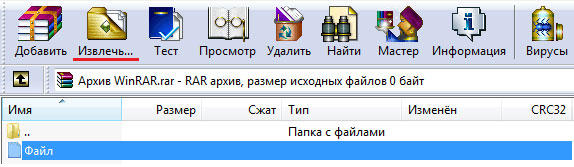
Оскільки ви можете відкрити файл RAR або Zip за допомогою однієї з вищезазначених програм буквально пари клацань миші, вони дуже популярні серед користувачів. Окрім одиночних файлів, вони також здатні обробляти архіви, розбиті на набір папок, вибірково витягувати об'єкти та упакувати стиснуті папки. Це набагато зручніше, ніж на світанку розробки комп'ютерних технологій, коли потрібно було відкрити такі папки за допомогою команд консолі.
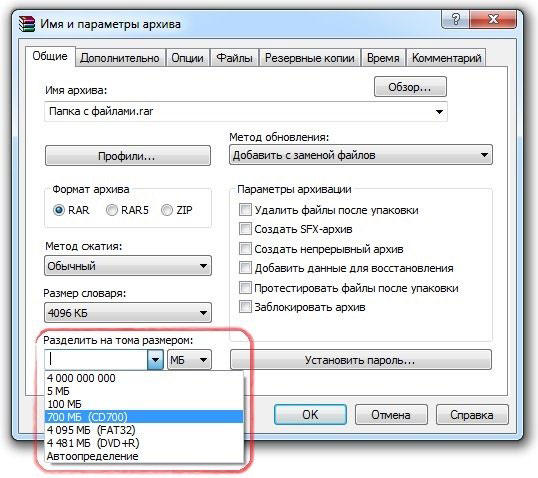
Висновок
Використання архівів для сучасного користувача не дає жодних проблем завдяки продуманим графічним інтерфейсам. Не має значення, якою програмою ви використовуєте, їх робота побудована на подібних принципах, а інтеграція з контекстним меню операційної системи повністю усуває необхідність вивчення робочих вікон.
- « Call Melody в функціях налаштування Windows Mobile
- Перетворюючи кольорову фотографію на чорно -біле у Photoshop »

